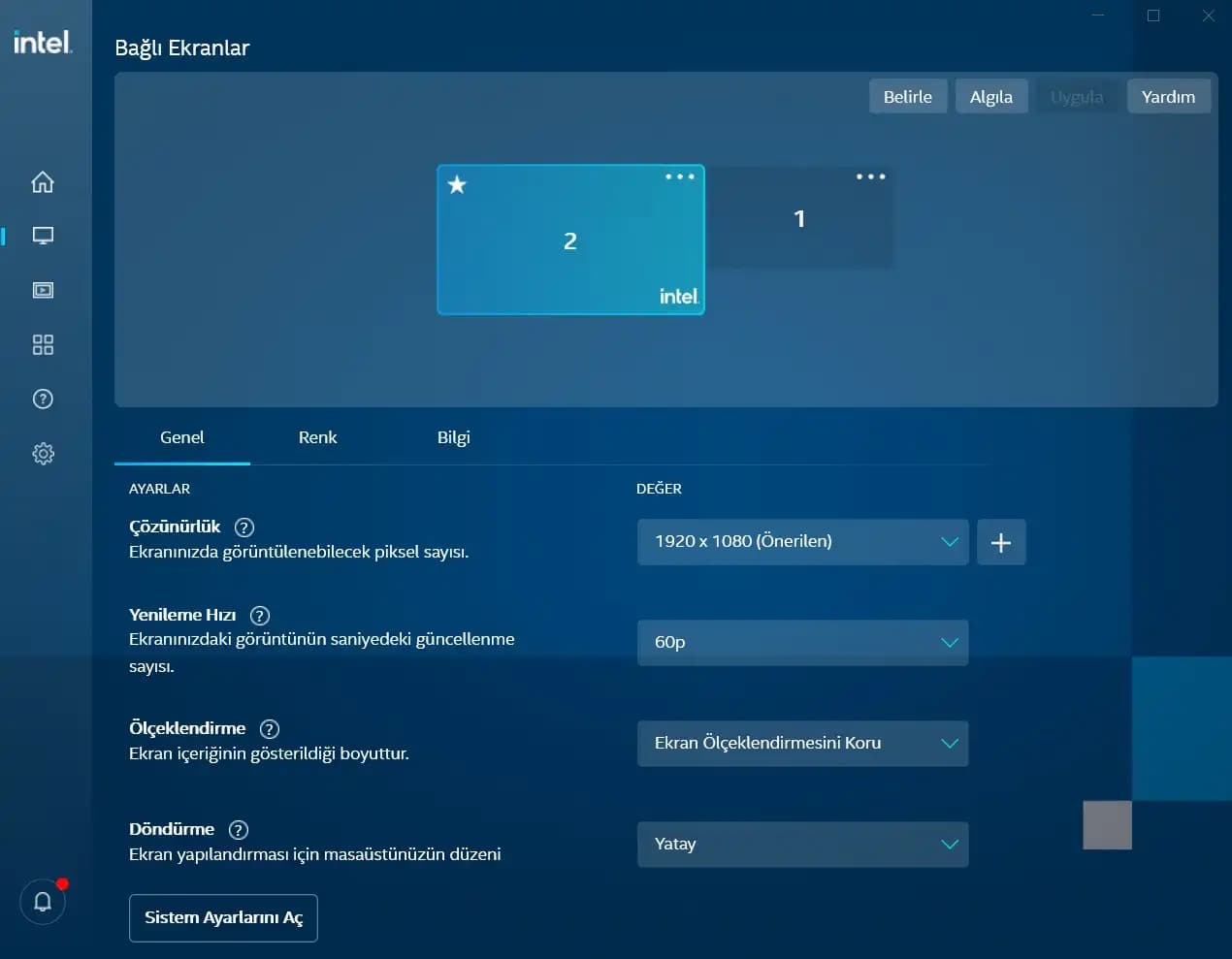Ekran Döndürme Kısayolu: Bilgisayarınızda Ekranı Hızlıca Döndürmenin Yolları
Benzer ürünleri özellik, fiyat ve kullanıcı yorumlarına göre karşılaştırın, doğru seçimi yapın.
Günümüzde bilgisayar kullanımında ekranın doğru konumda olması, kullanıcı deneyimini önemli ölçüde etkileyen bir faktördür. Özellikle farklı görevler veya çalışma alanlarına göre ekranın yatay veya dikey konuma alınması gerekebilir. Bu noktada, ekran döndürme işlemini kolaylaştıran çeşitli yöntemler ve kısayollar devreye girer. Peki, ekran döndürme kısayolu nedir ve nasıl kullanılır? İşte, bu soruların detaylı ve kapsamlı cevapları!
Ekran Döndürme Kısayolu Nedir?
Ekran döndürme kısayolu, klavye üzerindeki belirli tuş kombinasyonları kullanılarak ekranın yönünü hızlıca değiştirmeyi sağlayan bir özelliktir. Bu kısayollar, özellikle sık ekran dönüşü yapan kullanıcılar için zaman kazandırır ve iş akışını kolaylaştırır. Ancak, bu kısayolların kullanılabilirliği, bilgisayarın grafik kartı ve işletim sistemi yapılanmasına göre değişiklik gösterebilir.
Ayrıca Bakınız
Kısayol Tuşları ve İşlevleri
Windows ve Mac işletim sistemlerinde ekran döndürme için kullanılan temel kısayol tuşları şöyledir:
Windows İçin:
CTRL + Alt + Yön Tuşları (Sağ, Sol, Yukarı, Aşağı)
Not: Bu kısayol, genellikle Intel grafik kartı kullanan cihazlarda aktif olur. Eğer çalışmıyor ise, grafik sürücü ayarlarından etkinleştirilmesi gerekebilir.
Mac İçin:
Mac bilgisayarlarda genellikle ekran döndürme kısayolu bulunmaz, bunun yerine Sistem Tercihleri üzerinden ayar yapılır.
Windows'da Ekran Döndürme İşlemi
1. Klavye Kısayolu Kullanmak
Windows kullanıcıları için en hızlı yöntem CTRL + Alt + yön tuşları kombinasyonudur. Bu kısayol, ekranı 90 derece döndürmek veya orijinal konuma getirmek için idealdir.
2. Ekran Ayarları Üzerinden Döndürme
Daha kontrollü ve detaylı ayarlar için şu adımları takip edebilirsiniz:
Ekran Ayarları'na erişin: Masaüstünde sağ tıklayarak "Görüntü ayarları" veya "Ekran ayarları" seçeneğini seçin.
Döndürme seçeneklerini bulun: "Yön" veya "Döndür" bölümünde, yatay, dikey veya ters konumlar arasında seçim yapabilirsiniz.
Değişiklikleri uygulayın: Seçtiğiniz ekran yönüne göre ayarları kaydedin.
3. Grafik Kartı Kontrol Panelinden Döndürme
Intel, NVIDIA veya AMD gibi farklı grafik kartlarına sahip cihazlarda, üreticiye özel kontrol panelleri bulunur. Bu panel üzerinden de ekran döndürme işlemi yapılabilir:
Intel Grafik Kontrol Paneli: Sağ tıklayıp "Grafik seçenekleri" veya "Graphics Properties" seçeneğini seçin, ardından "Döndür" veya "Yön" ayarını yapın.
NVIDIA Denetim Masası: Sağ tıklayıp "NVIDIA Kontrol Paneli"ni açın, "Ekran" menüsünden uygun ayarı seçin.
AMD Radeon Ayarları: Benzer şekilde, AMD kontrol panelinden ekran rotasını ayarlayabilirsiniz.
Ekran Döndürme Kısayolu Aktifleştirme
Bazı bilgisayarlarda, varsayılan olarak ekran döndürme kısayolu devre dışı olabilir. Bu durumda, aşağıdaki adımlarla aktif hale getirebilirsiniz:
Sürücü ayarlarını kontrol edin: Grafik sürücünüzün denetim paneline gidin.
Kısayolu aktif hale getirin: "Kısayol tuşlarını etkinleştir" veya benzeri bir seçeneği aktif yapın.
Sistem ayarlarını gözden geçirin: Windows Ayarları Sistem Ekran bölümünde "Ekran döndürme" veya "Yön değiştirme" seçeneklerini kullanın.
Ekran Döndürmenin Kullanım Alanları
Ekran döndürme özelliği, çeşitli senaryolarda büyük avantaj sağlar:
Dikey ekran kullanımı: Kodlama, tasarım veya belge düzenleme gibi işlemler için ekranın dik konuma alınması gerekebilir.
Multitasking ve düzen: Çoklu ekran kurulumunda, farklı yönlerdeki ekranlar sayesinde daha verimli bir çalışma ortamı oluşturulabilir.
Oyun ve multimedya: Bazı oyunlar veya uygulamalar, ekranın belirli yönlerde kullanılmasını gerektirebilir.
Sonuç
Ekran döndürme işlemi, modern bilgisayar kullanıcılarının iş akışını kolaylaştıran ve zaman kazandıran önemli bir özelliktir. Kısayol tuşları, ayarlar ve grafik kartı paneli gibi çeşitli yöntemlerle gerçekleştirilebilen bu işlem, kullanıcıların ihtiyaçlarına ve cihaz yapılanmasına göre farklılık gösterebilir. Özellikle sık ekran döndürme işlemi yapanlar için, bu kısayolları ve ayarları etkinleştirmek, günlük kullanımda büyük kolaylık sağlar.
Unutmayın, ekran yönünüzü değiştirirken dikkatli olun ve gerekirse ekran çözünürlüğü ile diğer ayarları da gözden geçirin. Böylece, daha konforlu ve sağlıklı bir çalışma ortamı yaratabilirsiniz. Ekran döndürme kısayolu ve yöntemleri hakkında bilgi sahibi olmak, teknolojiyi daha etkin kullanmanıza yardımcı olur ve işlerinizi daha verimli hale getirir!